Die Zeitstrahl-Ansicht zeigt die Zeitstrahlen mit Schlüsselbildern für Animationssätze, Kameras und Schnittebenen in Ihren Szenen an.
Verwenden Sie sie zum Visualisieren und Bearbeiten der Animationen.
Zeitskalenleiste
Oben in der Zeitstrahl-Ansicht befindet sich die in Sekunden unterteilte Leiste mit der Zeitskala. Jeder Zeitstrahl beginnt bei 0. Wenn Sie mit der rechten Maustaste auf die Leiste mit der Zeitskala klicken, wird ein Kontextmenü geöffnet.
Verwendet die Symbole ![]() und
und ![]() unten in der Animator-Strukturansicht, um die Leiste mit der Zeitskala zu vergrößern und verkleinern.
unten in der Animator-Strukturansicht, um die Leiste mit der Zeitskala zu vergrößern und verkleinern.
Die vorgegeben Zeitskala zeigt bei einer standardmäßigen Bildschirmauflösung ca. 10 Sekunden einer Animation an. Wenn Sie die Zeitskala vergrößern oder verkleinern, führt dies dazu, dass der sichtbare Bereich verdoppelt oder halbiert wird. Wenn Sie also die Zeitskala vergrößern, werden ca. 5 Sekunden, wenn Sie sie verkleinern ca. 20 Sekunden Animation angezeigt.
Eine andere Möglichkeit zum Ändern der Zeitskala besteht in der Verwendung des Felds Zoom. Beispiel: Geben Sie '1/4' ein, und drücken Sie die EINGABETASTE, um den sichtbaren Bereich durch vier zu teilen. Der eingegebene Wert wird halbiert, wenn Sie die Zeitskala vergrößern und verdoppelt, wenn Sie sie verkleinern. Sie können zur vorgabemäßigen Zeitskala zurückkehren, indem Sie den Wert im Zoombereich löschen und die EINGABETASTE drücken.
Schlüsselbilder
Die Schlüsselbilder werden in jedem Zeitstrahl als schwarze Rauten dargestellt. Sie können den Zeitpunkt eines Schlüsselbilds ändern, indem Sie die schwarze Raute in der Zeitstrahl-Ansicht nach links oder rechts ziehen. Beim Ziehen eines Schlüsselbilds ändert sich die Farbe der Raute von schwarz zu hellgrau.
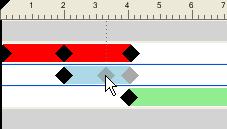
Wenn Sie mit der linken Maustaste auf ein Schlüsselbild klicken, bewegt sich der Schieberegler für die Zeit an diese Position. Wenn Sie mit der rechten Maustaste auf ein Schlüsselbild klicken, wird ein Kontextmenü geöffnet.
Animationsleisten
Die farbigen Animationsleisten dienen dazu, die Schlüsselbilder in einem Zeitstrahl zu visualisieren, und können nicht bearbeitet werden. Jeder Animationstyp wird in einer anderen Farbe angezeigt, und die Animationsleisten für die Szenen sind grau. Typischerweise endet die Animationsleiste beim letzten Schlüsselbild. Wenn eine Animationsleiste nach dem letzten Schlüsselbild in einer blasseren Farbe fortgeführt wird, bedeutet dies, dass die Animation in einer Endlosschleife wiedergegeben wird (oder in einer Schleife).
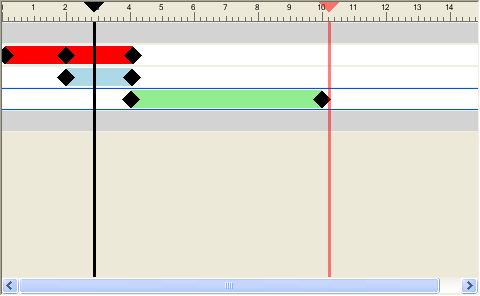
Schieberegler
Sie können in der Zeitstrahl-Ansicht zwei Schieberegler verwenden:
- Schieberegler für die Zeit
-
Die schwarze senkrechte Linie ist der Schieberegler für die Zeit, der die aktuelle Position in der Wiedergabe anzeigt. Dies kann mithilfe der Videorekorder-Steuerelemente im Animator- Werkzeugkasten oder durch Ziehen des Schiebereglers für die Zeit nach links oder rechts in der Zeitachsen-Ansicht, oder auch durch Auswählen des Schiebereglers für die Zeit in der Zeitachsen-Ansicht und Verwenden der linken und der rechten Pfeiltasten angepasst werden. Wird der Schieberegler für die Zeit bewegt, wird das Modell in der Szenenansicht entsprechend der durch die Schlüsselbilder verursachten Bewegungen in der aktuellen Szene angepasst, als ob eine Wiedergabe der Animation erfolgte.
- Schieberegler für das Ende
-
Die rote senkrechte Linie ist der Schieberegler für das Ende und stellt den Endpunkt der aktuellen aktiven Szene dar. Sie wird ausgeblendet, wenn Sie für die aktuelle Szene in der Strukturansicht das Kontrollkästchen Unendlich ausgewählt haben. Vorgabemäßig befindet sich der Schieberegler für das Ende am letzten Schlüsselbild in der Szene und kann nicht verschoben werden. Sie können in einer Szene auf manuelle Steuerung des Schiebereglers für das Ende umschalten, indem Sie mit der rechten Maustaste darauf klicken und aus dem Kontextmenü die Option Manuell Endbalken platzieren auswählen. Passen Sie dann den Schieberegler für das Ende manuell an, indem Sie ihn nach rechts oder links ziehen. Diese Endmarkierung wird als Endpunkt der Animation verwendet, wenn Szenen auf den Schleifen- oder den Ping-Pong-Modus eingestellt sind.
Kontextmenü
Wenn Sie mit der rechten Maustaste auf die Leiste mit der Zeitskala klicken, wird ein Kontextmenü geöffnet, mit dem Sie die Schieberegler anpassen können.
- Zeit hierher verschieben: Verschiebt den Schieberegler für die Zeit an die aktuelle Cursorposition.
- Szenenende hierher verschieben: Verschiebt den Schieberegler für das Ende an die aktuelle Cursorposition. Anmerkung: Diese Option ist erst dann verfügbar, wenn Sie die Option Manuell Endbalken platzieren ausgewählt haben.
- Endbalken zum Szenenende zurücksetzen: Verschiebt den Schieberegler für das Ende an seine ursprüngliche Position.
- Manuell Endbalken platzieren: Schaltet in einer Szene auf manuelle Steuerung des Schiebereglers für das Ende um.
Wenn Sie mit der rechten Maustaste auf ein Schlüsselbild klicken, wird das Kontextmenü mit den folgenden Optionen angezeigt:
- Bearbeiten: Ermöglicht das Bearbeiten des ausgewählten Schlüsselbilds.
- Gehe zu Schlüsselbild: Verschiebt den schwarzen Schieberegler für die Zeit zu diesem Schlüsselbild.
- Ausschneiden, Kopieren, Einfügen: Standardmäßige Befehle zum Ausschneiden, Kopieren und Einfügen. Sie funktionieren nur innerhalb des ausgewählten Zeitstrahls.
- Löschen: Löscht das ausgewählte Schlüsselbild.
- Interpolieren: Bestimmt, ob Autodesk Navisworks automatisch zwischen dem aktuellen und dem letzten Schlüsselbild interpoliert. Dies ist die vorgabemäßige Einstellung. Ist diese Option deaktiviert, findet kein abgestufter Übergang zwischen den beiden Schlüsselbildern statt. Die Animation springt stattdessen sofort zur Position/Anzeige des zweiten Schlüsselbilds, wenn dieses erreicht wird. Zwischen den Schlüsselbildern ist auch keine farbige Animationsleiste vorhanden.